最高の方法を使用してiPadがビデオを再生しない問題を修正
 更新者 リサ・オウ / 24年2023月16日30:XNUMX
更新者 リサ・オウ / 24年2023月16日30:XNUMXiPad でビデオを見るのは好きですか? iPad は iPhone や他の携帯電話よりも大きな画面を備えています。したがって、さまざまなストリーミング プラットフォームで映画や番組を視聴したり、YouTube で vlog を視聴したりするためにこれを使用したい場合は理解できます。あるいは、スムーズな視聴を実現するために、事前にビデオをダウンロードしたい場合もあります。どのような方法で視聴するにしても、iPad で視聴する方が楽しいです。ただし、場合によっては、デバイスで問題が発生することは避けられません。これには、ビデオが再生されないなどの問題が含まれます。では、iPad でビデオが再生できない場合はどうすればよいでしょうか?
もう心配する必要はありません。この記事では、iPad でビデオが再生できない問題を解決する最も優れた方法を紹介します。ただし、その前に、まずこの問題の考えられる原因を知る必要があります。したがって、iPad でビデオを再生できない考えられる理由を示しました。これにより、デバイスの使用中に発生した可能性のある問題を回避できます。その後、最終的に付属のツールを使用して問題を解決できます。この記事には、この問題を迅速に修復するための段階的なプロセスも記載されています。そうは言っても、次の部分に進んで iPad の修理を開始できます。
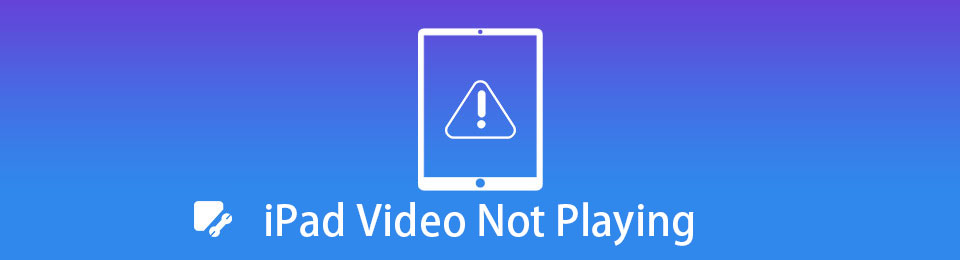

ガイド一覧
パート 1. iPad でビデオが再生されない理由
iPad でビデオが再生されない理由は多数考えられます。 最も一般的なものの XNUMX つは、ストレージ スペースの不足です。 動画をダウンロードするのが好きな場合、iPad のストレージがすぐにいっぱいになる可能性が高くなります。 その上、iPad はキャッシュ データとジャンク ファイルを蓄積し、時間が経つにつれて、デバイスがビデオを再生できなくなります。 したがって、このような不幸な状況につながる可能性があるため、iPad にデータを保存しすぎることに注意する必要があります。
もう XNUMX つは、iPadOS の古いバージョンです。 古いオペレーティング システムを使用すると、デバイスの誤動作が発生することがあります。 もしかしたら、更新してから時間が経っているかもしれません。 もしそうなら、今がそうする時かもしれません。
一方、iPad に問題があるのではなく、ビデオ自体に問題がある可能性があります。 ダウンロードしたビデオが、使用しているビデオ プレーヤーでサポートされていない可能性があります。 または、ビデオのダウンロード中に中断が発生し、ビデオが破損しました。 これが原因でビデオが使用できなくなった場合は、もう一度ダウンロードすることをお勧めします。今回は、ファイルが破損しないように中断しないようにしてください。
一方、再生しようとしているビデオが iCloud に保存されている場合は、Apple サーバーがダウンしている可能性があります。 iCloudに保存したファイルについて不満を言う人がいます。 おそらく、再生できないビデオや音楽ファイル、表示できない写真などです。同じことが発生している場合、それは Apple サーバーがダウンしていることを意味します。 したがって、Apple が問題を解決するのを待つだけで済みます。
パート 2. iPad でビデオが再生されない問題を修正する方法
iPad でビデオを再生できない原因のいくつかを学んだので、今度はそれを修正する時が来ました。
方法 1. FoneLab iOS System Recovery を使用する
この部分では、 FoneLab iOSシステムの回復 あなたのサービスのために。 このプログラムは、iPadOS のほぼすべての問題を修復する機能を備えた、高く評価されているシステム回復ツールです。 ビデオを再生できない iPad などの無効なシステムを修正します。 Appleロゴにくっついた、アップグレードに失敗した、再起動し続けるなど。 したがって、FoneLab iOS System Recovery を利用して、iPad で再生されないビデオを修正することができます。 その助けを借りて、データを失うことなく簡単に修復できます。
FoneLabはiPhone / iPad / iPodをDFUモード、リカバリーモード、Appleロゴ、ヘッドフォンモードなどからデータを失わずに通常の状態に修正することを可能にします。
- 無効化されたiOSシステムの問題を修正します。
- データを損失することなく、無効なiOSデバイスからデータを抽出します。
- 安全で使いやすいです。
iPadがビデオを再生しない問題を修正するには、以下の簡単な手順を参照してください FoneLab iOSシステムの回復:
ステップ 1FoneLab iOS System Recovery サイトにアクセスすると、 無料ダウンロード ページの左側にあるタブ。 それをクリックして、インストーラー ファイルのコピーを保護します。 ダウンロード後、ファイルを選択し、プログラムにインストール許可を与えます。 インストールが完了したら、コンピューターでシステム回復プログラムを実行します。
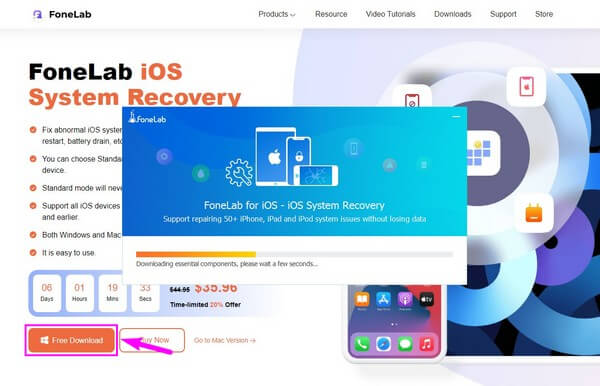
ステップ 2ツールの主要なインターフェイスにアクセスすると、その主要な機能に歓迎されます。 iPhone のデータ復旧、iOS デバイスのバックアップと復元、WhatsApp メッセージ転送の機能があります。 この場合、iOS修復機能を選択し、 iOSシステム復旧、右上の領域にあります。 次にクリック 開始 次のインターフェイスで。
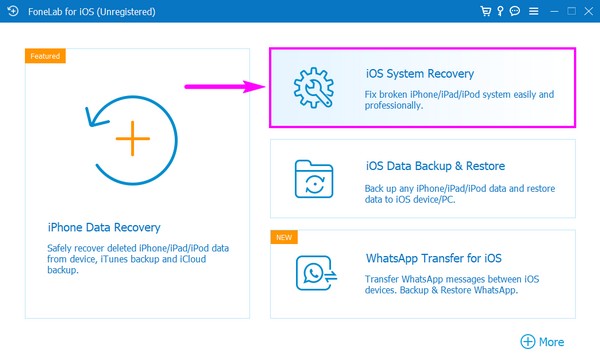
ステップ 3iPad をコンピュータにリンクし、2 つのシステム リカバリ モードから選択します。 標準モードでは、iPad のデータは何も消去されないことに注意してください。 高度なモードでは、デバイスのすべてのコンテンツが削除されます。 したがって、データを危険にさらさないように、選択するモードを慎重に選択する必要があります。 その後、 確認します タブをクリックして、次のステップに進みます。
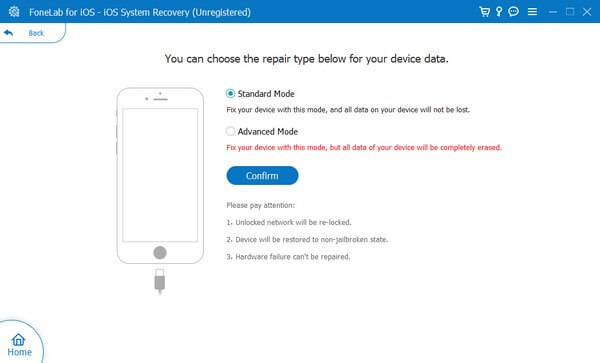
ステップ 4複数の画面上のガイドラインが次のインターフェイスに表示されます。 リカバリ モードにアクセスするには、お使いの iPad バージョンに示されている手順に従ってください。 その後、ファームウェアのダウンロードが開始され、デバイスの問題が修正されます。 進行状況バーが下に表示されるので、プロセスが 100% に達すると確認できます。
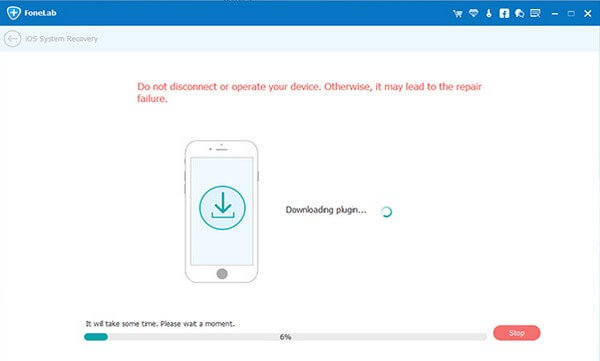
FoneLabはiPhone / iPad / iPodをDFUモード、リカバリーモード、Appleロゴ、ヘッドフォンモードなどからデータを失わずに通常の状態に修正することを可能にします。
- 無効化されたiOSシステムの問題を修正します。
- データを損失することなく、無効なiOSデバイスからデータを抽出します。
- 安全で使いやすいです。
メソッド2。 iPadを再起動する
再起動を実行すると、iPad やその他の多くのデバイスの単純な問題が修正されます。 iPad で動画を再び再生できるようにするのは、簡単なトラブルシューティングです。 さらに、リスクフリーですので、安心してお試しいただけます。
iPad を再起動して iPad がビデオを再生しない問題を修正するには、以下の簡単な手順を参照してください。
ステップ 1 トップ or 出力 iPad の ボタンを数秒間押します。 また、iPad にホーム ボタンがない場合は、どちらかを長押しします。 ボリューム ボタンまたは top 電源オフスライダーが表示されるまでボタンを押します。
ステップ 2電源オフ スライダーが表示されたら、それをタップ アンド ホールドしてデバイスの電源をオフにします。
ステップ 3iPad の電源が完全に切れたら、 トップ or 出力 ボタンをもう一度押して、デバイスを再起動します。
FoneLabはiPhone / iPad / iPodをDFUモード、リカバリーモード、Appleロゴ、ヘッドフォンモードなどからデータを失わずに通常の状態に修正することを可能にします。
- 無効化されたiOSシステムの問題を修正します。
- データを損失することなく、無効なiOSデバイスからデータを抽出します。
- 安全で使いやすいです。
方法 3. iPad をアップデートする
再起動後、ビデオが機能しない場合は、次のことを試してください。 iPadをアップデートする を代わりにお使いください。
iPadの設定アプリに移動し、見つけます > ソフトウェアの更新> ダウンロードとインストール.
完了する前に、安定したインターネット接続と電源に接続していることを確認してください。
方法 4. iPad を復元する
最後に試すべき方法は、iPad の復元です。 その後、すべてのデータが消去されます。 しかし、あなたもできる iCloudからiPadのデータを復元する または、事前にバックアッププロセスを行っている場合は、iTunes バックアップファイル。 以下、詳しい紹介です。
以下の簡単な手順を参照して、iPad を復元して iPad がビデオを再生しない問題を修正してください。
ステップ 1事前にデータをバックアップしている場合は、次の手順で iPad をリセットしてください。 設定 > > iPadを転送またはリセットする > すべてのコンテンツと設定をリセットをオンにして、セットアップを開始します。 までオンスクリーンセットアップを行います。 アプリとデータ 画面が表示されます。 次に選択 iCloud Backupからの復元 オプションから。
ステップ 2Apple ID を使用して iCloud にサインインします。 バックアップのリストが表示されたら、復元するバックアップを選択します。 その後、復元プロセスが開始されます。
ステップ 3次の手順に進みます。 求められた場合は、必ず Apple ID でサインインして、プロセスを正常に完了できるようにしてください。
iPad で何も消去したくない場合は、上記の最初の方法を選択して、データを失わないようにしてください。
FoneLabはiPhone / iPad / iPodをDFUモード、リカバリーモード、Appleロゴ、ヘッドフォンモードなどからデータを失わずに通常の状態に修正することを可能にします。
- 無効化されたiOSシステムの問題を修正します。
- データを損失することなく、無効なiOSデバイスからデータを抽出します。
- 安全で使いやすいです。
パート 3. iPad でビデオが再生されない問題に関する FAQ の修正
1. iPad のビデオ再生設定はどこにありますか?
iPad では、再生設定によっていくつかのビデオ オプションを調整できます。 ビデオファイルを開いてアクセスします。 画面の右上に歯車のアイコンが表示されたら、それをクリックします。 次に、ビデオ再生設定が表示されます。 いくつかのオプションを変更して、iPad でビデオを再生できるかどうかを確認できます。
2. iPad は MP4 を再生できますか?
はい、できます。 MP4 は、iPad やその他の Apple デバイスと互換性があります。 それとは別に、iPad には AVI、MOV、AVI、3GP、MTS などを再生する機能もあります。 ただし、iPad で MP4 ビデオの解像度がサポートされていないと表示された場合は、 ビデオの解像度を下げる コンバーターを使用。 したがって、 FoneLabビデオコンバータUltimate 推奨ツールです。
iPad 上のビデオを修復できる効果的な回復ツールを見つけるのは簡単ではありません。インターネット上で遭遇するプログラムのほとんどは信頼できないものであり、良いことよりも害を及ぼす可能性があります。幸いなことに、 FoneLab iOSシステムの回復 が発見され、いつでも多くのデバイスにインストールして使用できるようになりました。
FoneLabはiPhone / iPad / iPodをDFUモード、リカバリーモード、Appleロゴ、ヘッドフォンモードなどからデータを失わずに通常の状態に修正することを可能にします。
- 無効化されたiOSシステムの問題を修正します。
- データを損失することなく、無効なiOSデバイスからデータを抽出します。
- 安全で使いやすいです。
